iOS heeft ondersteuning voor meerdere toetsenborden voor eenterwijl, maar pas na iOS 8 kon je een toetsenbord van derden toevoegen. Met ondersteuning voor toetsenborden van derden kunt u heel wat dingen doen vanuit het toetsenbord. Het enige kleine ongemak met de toetsenborden is schakelen tussen deze toetsen. Als je te veel toetsenborden hebt toegevoegd, kun je er nog meer doorheen bladeren. Emojo is een iOS-toetsenbordapp die de emoji combineerttoetsenbord en het alfanumerieke toetsenbord in één. Je kunt emoji's koppelen aan een van de letters op het toetsenbord en wanneer je de toets ingedrukt houdt, wordt de emoji automatisch ingevoerd. De app is een beperkte tijd gratis
Installeer Emojo en ga naar de app Instellingen omschakel het in onder Algemeen> Toetsenborden. Zorg ervoor dat u het toetsenbord volledige toegang geeft. De eerste rij letters is vooraf geconfigureerd met de emoji's die worden ingevoegd. Om deze te wijzigen, opent u de Emojo-app en tikt u op een lege of ingevulde sleutel om deze te bewerken. Vervang het door elke emoji naar keuze.

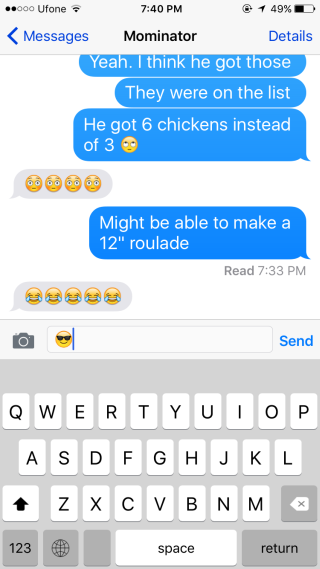
Het alfanumerieke toetsenbord dat bij Emojo wordt geleverdis volledig functioneel met zowel cijfers als symbolen. Het geeft niet aan of u al dan niet hoofdletters typt, dus het is net als het iOS-toetsenbord voordat iOS 9 werd uitgerold.
Emojo is best geweldig als je er maar een paar gebruiktemoji's tijdens het sms'en. U kunt geen verschillende emoji's toevoegen voor de numerieke toetsen en de alfabetten in hoofdletters. Je bent beperkt tot zesentwintig emoji's die je kunt invoeren, elk overeenkomend met een letter. Het concept is nog steeds behoorlijk geweldig en ik ga persoonlijk Emojo een tijdje gebruiken als mijn exclusieve toetsenbord.
Installeer Emojo vanuit de App Store










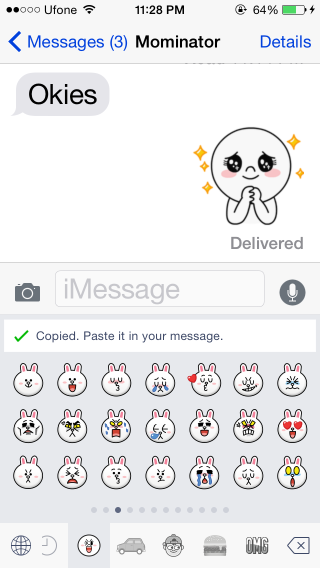
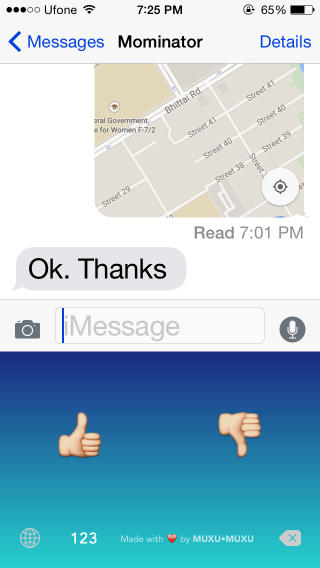

Comments